Comment effacer et réinitialiser le cache dans Microsoft Office 16
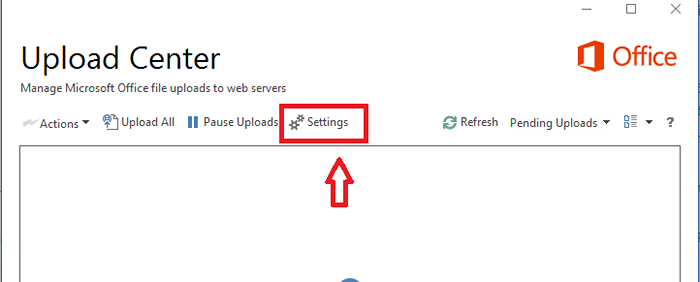
- 4554
- 1001
- Lucas Bernard
C'est une pratique courante pour chacun d'entre nous de sauvegarder le fichier créé à l'aide de Office Say, Excel, Word ou PowerPoint. Ceci est un cas différent avec le nouveau Microsoft Office 16. Chaque fois que vous enregistrez un fichier à l'aide de l'Office 16, il enregistre et en génère une copie, qu'il stocke dans le dossier de cache avant de télécharger sur le serveur Web. Le cache est tout ce qui est entré fréquemment et plus récemment que les fichiers accessibles sont conservés pour faciliter l'accès.
Comment supprimer manuellement le cache dans Microsoft Office
1 - Appuyez sur Clé Windows et R clé pour ouvrir courir
2 -Copy et collez le chemin d'url ci-dessous dans la zone de texte de la commande d'exécution et cliquez sur OK.
% Localappdata% \ Microsoft \ Office.0
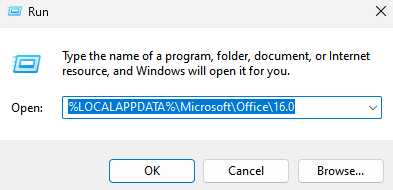
3 - Maintenant, entrez Wef dossier
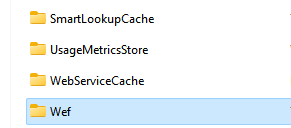
4 - Supprimer Tout le contenu du dossier
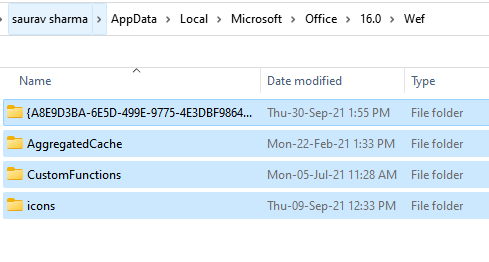
Comment supprimer automatiquement le cache à Microsoft Office
Le problème se pose chaque fois que le cache est surchargé lorsqu'il se remplit.Cela nécessitera sa réinitialisation après la compensation. De plus, chaque fois que vous essayez de télécharger un fichier dans le serveur Web et une erreur se produit, le cache doit être complètement nettoyé. Un autre événement où vous trouverez un moyen de le supprimer, c'est lorsque vous avez besoin de notes de confidentialité et que vous souhaitez travailler directement avec le serveur Web.
Laissons maintenant faire défiler les étapes pour le faire.
Étape 1: Cliquez sur votre Le menu Démarrer Et dans le menu de l'application, recherchez des outils Microsoft Office.Cliquez dessus pour ouvrir le Bureau 16 Centre de téléchargement des deux options obtenues.
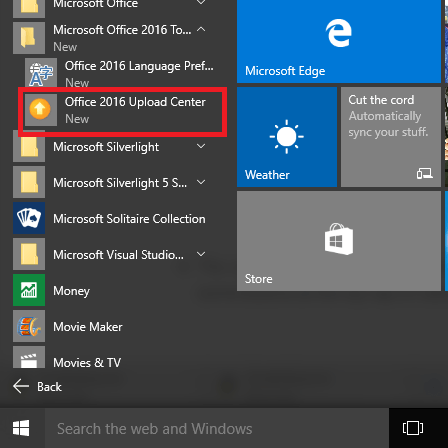
Étape 2: Maintenant, vous devrez cliquer sur le paramètres Option qui peut être trouvée en haut à gauche.
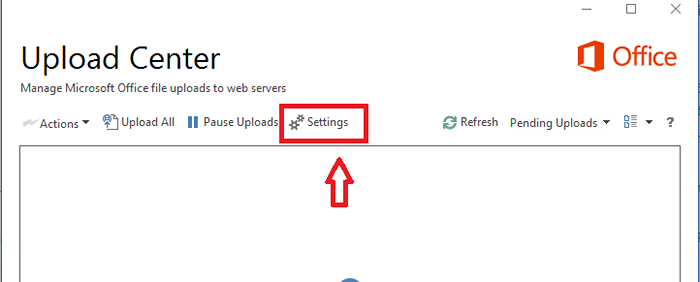
Étape 3: Dans la fenêtre suivante qui apparaît, vous constaterez qu'il y a deux sous-thèmes: options d'affichage et Paramètres de cache. Appuyez sur la petite boîte sous les paramètres de cache qui auront Supprimer les fichiers du cache de document de bureau lorsqu'ils sont fermés à sa droite.
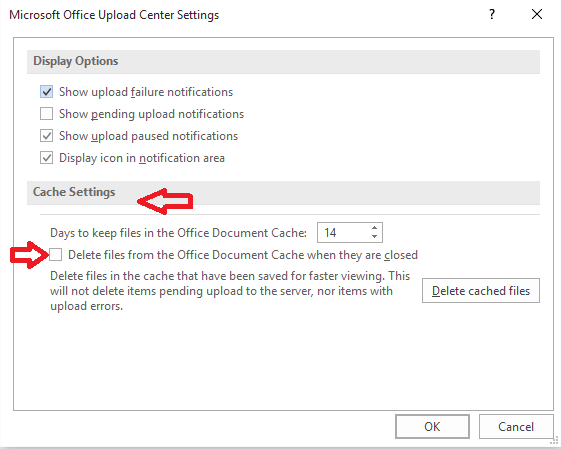
Étape 4: Sélectionnez maintenant le Supprimer les fichiers mis en cache Option pour supprimer vos fichiers qui sont mis en cache.
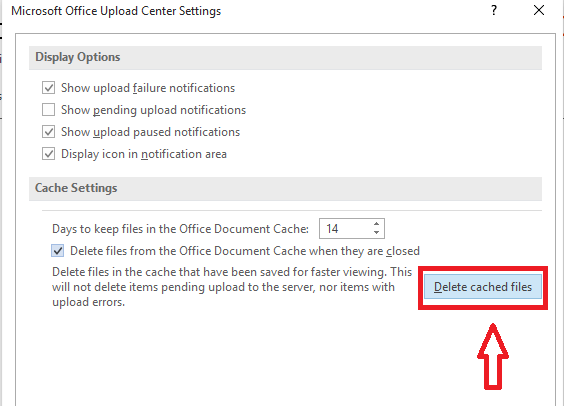
De plus, il existe également des options pour choisir le nombre de jours après quoi il est effacé automatiquement.
Cet article vous aidera à essuyer votre cache à tout moment et vous aidera ainsi à repousser les erreurs.
- « Comment permettre aux applications de communiquer via le pare-feu Windows
- Comment désactiver le filtre SmartScreen dans Windows 10 »

